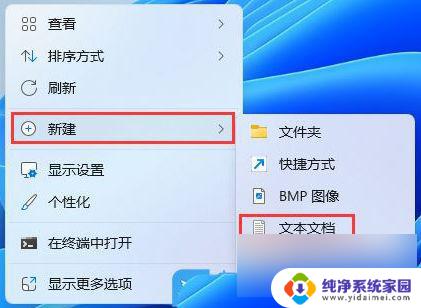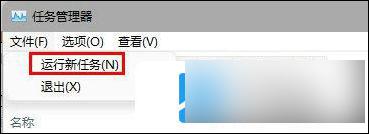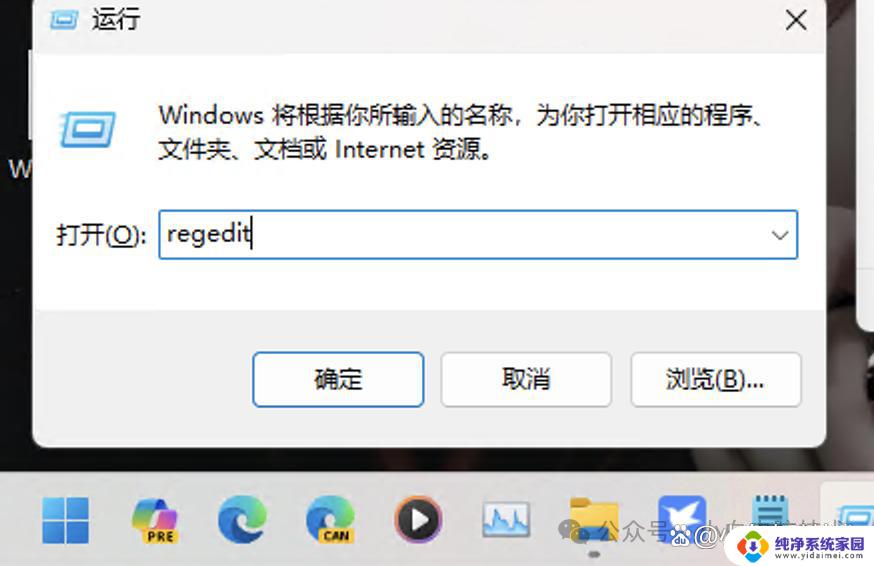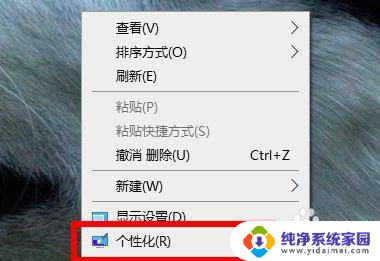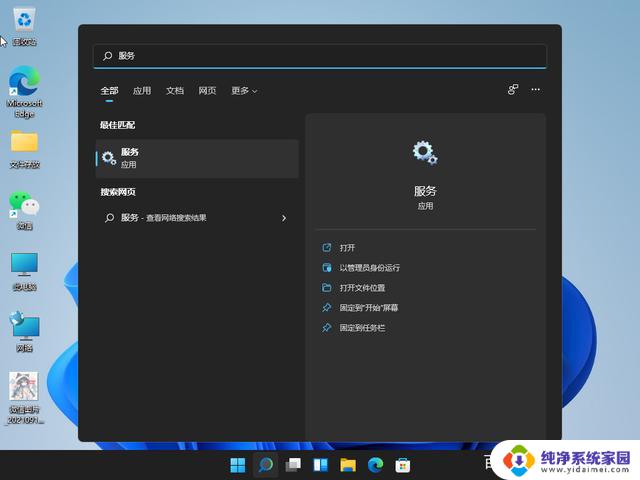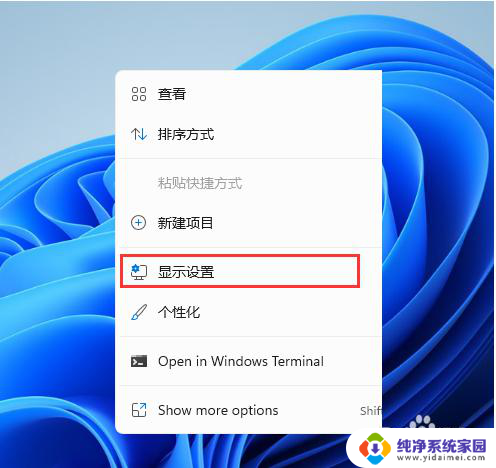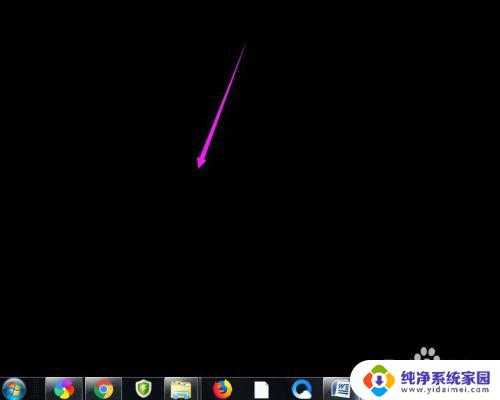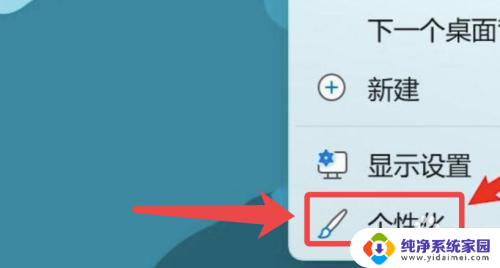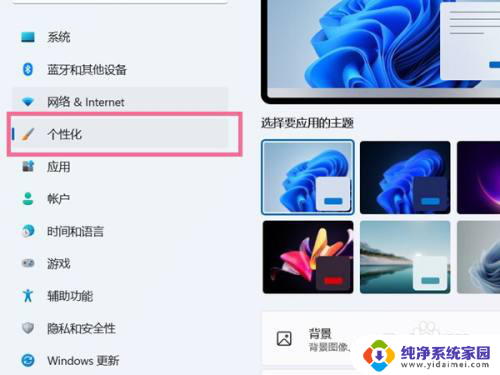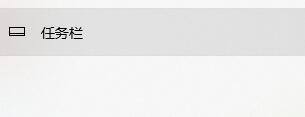win11此电脑不见了怎么找回 Win11系统此电脑文件夹不见了怎么恢复
更新时间:2025-03-19 13:37:54作者:yang
Win11系统是最新的操作系统版本,但有时候我们可能会遇到一些问题,比如此电脑文件夹不见了,当我们发现文件夹不见了时,不要惊慌我们可以通过一些方法来恢复文件夹,让电脑恢复正常运行。接下来我们将介绍一些方法来帮助你找回Win11系统中不见的文件夹。
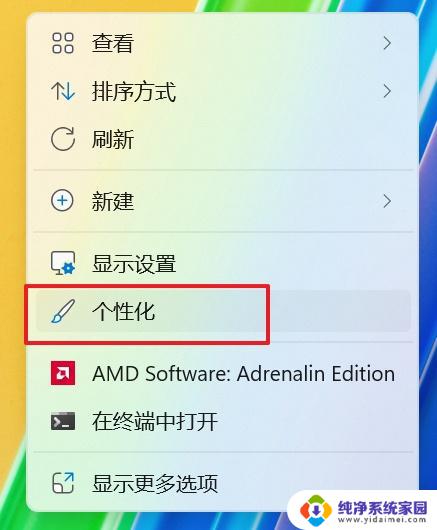
Win11系统的“此电脑”不见了解决方法
1、进入windows11桌面,在空白处鼠标右键点击选择个性化设置。
2、个性化设置页面中,如图所示。点击主题,点击打开桌面图标设置。
3、进入桌面图标设置页面后,勾选计算机图标,点击确定。
4、回到Windows 11桌面,你就可以看见“此电脑”的图标了。
以上就是win11此电脑不见了怎么找回的全部内容,碰到同样情况的朋友们赶紧参照小编的方法来处理吧,希望能够对大家有所帮助。